Nodienkäyttäminen DaVinciResolve-ohjelmassa antaa sinulle tehokkaan työkalun Värikorjaukseen. Nodit mahdollistavat monipuolisen editoinnin klippeihisi, joka ylittää yksinkertaiset väriä säätävät muutokset. Tässä oppaassa opit, miten voit käyttää noodeja tehokkaasti värihallintojen strukturoimiseen ja luovaan toteuttamiseen. Näin voit nostaa videoidesi tason uudelle tasolle.
Tärkeimmät havainnot
- Nodit ovat kuin tasoja DaVinci Resolven sisällä ja helpottavat värihallintaa merkittävästi.
- On olemassa sarjallisia ja rinnakkaisia noodeja, jotka mahdollistavat erilaisia muokkausmenetelmiä.
- Työskenteleminen noodeilla antaa sinulle mahdollisuuden tehdä monimutkaisempia maskituksia ja säätöjä vaikuttamatta koko muokkaukseen.
Askel askeleelta -opas
1. Käyttöliittymän tunteminen
Ennen kuin aloitat noodeilla työskentelyn, sinun tulisi ymmärtää DaVinci Resolven käyttöliittymä. Aikajana on paikka, josta valitset muokattavat klipit. Näet aina, mikä klippi on aktiivinen ja voit tehdä säätöjä tämän perusteella.
DaVinci Resolven erilaiset työtilat sisältävät monia työkaluja, jotka auttavat sinua optimoimaan työnkulkuasi. Voit näyttää ja piilottaa erilaisia välilehtiä tarpeidesi mukaan.
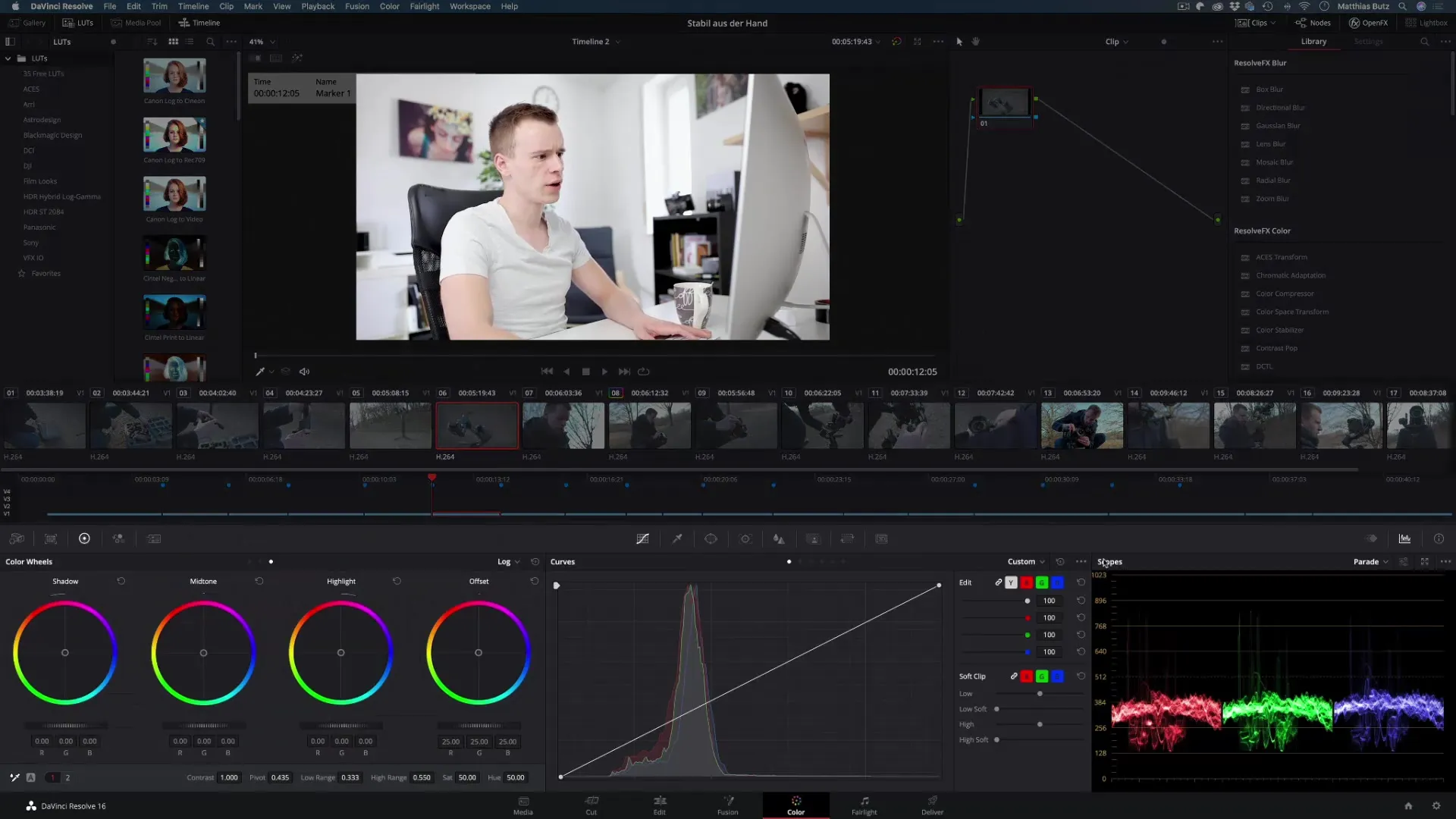
2. Johdanto noodeihin
Nodit ovat perusta väri korjaukselleDaVinci Resolven sisällä. Ne toimivat kuin tasot graafisessa tai videomuokkauksessa. Noodeilla voit tehdä monenlaisia säätöjä ja ohjata niitä tarkasti. Aloita lisäämällä uusi node hiiren oikealla painikkeella.
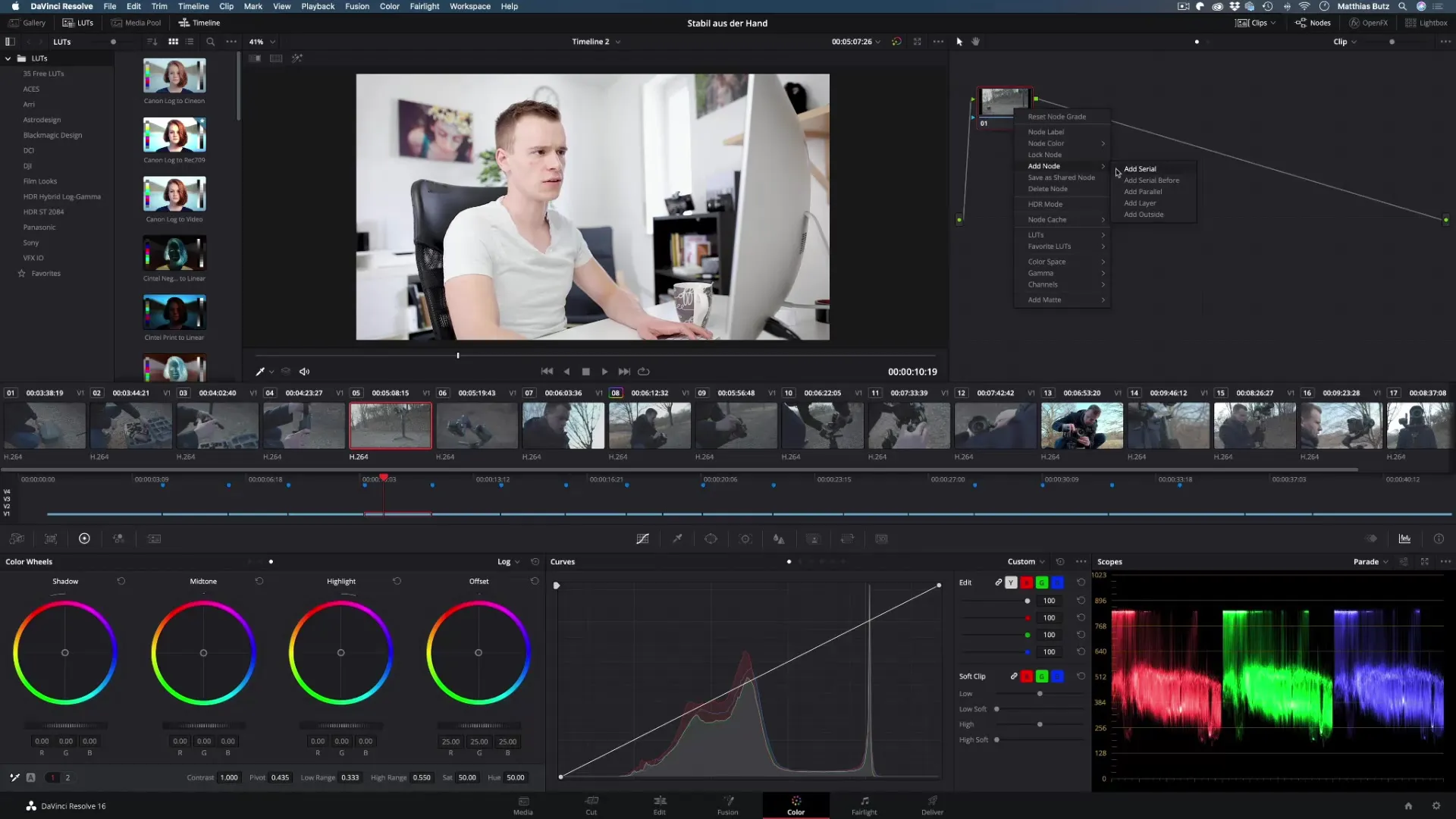
3. Sarjallisten noodejen hyödyntäminen
Sarjalliset nodit ovat lineaarisesti järjestettyjä ja integroituvat tutkijaksi, jonka kautta videosi kulkee eräänlaisessa käsittelyketjussa. Voit luoda niin monta sarjallista nodia kuin tarvitset eri säätöjen tekemiseen. Yksinkertainen yhdistelmä useista noodeista mahdollistaa monimutkaisen värihallintaprosessin.
4. Rinnakkaisten noodejen käyttö
Toisin kuin sarjalliset nodit, rinnakkaiset nodit mahdollistavat erilaisten muokkausten soveltamisen itsenäisesti. Tämä tarkoittaa, että voit muokata tiettyjä osia klipistä erillisissä noodeissa. Voisit esimerkiksi luoda maskin muokataksesi vain tiettyä aluetta ilman, että muut osat klipistä vaikuttavat asiaan.
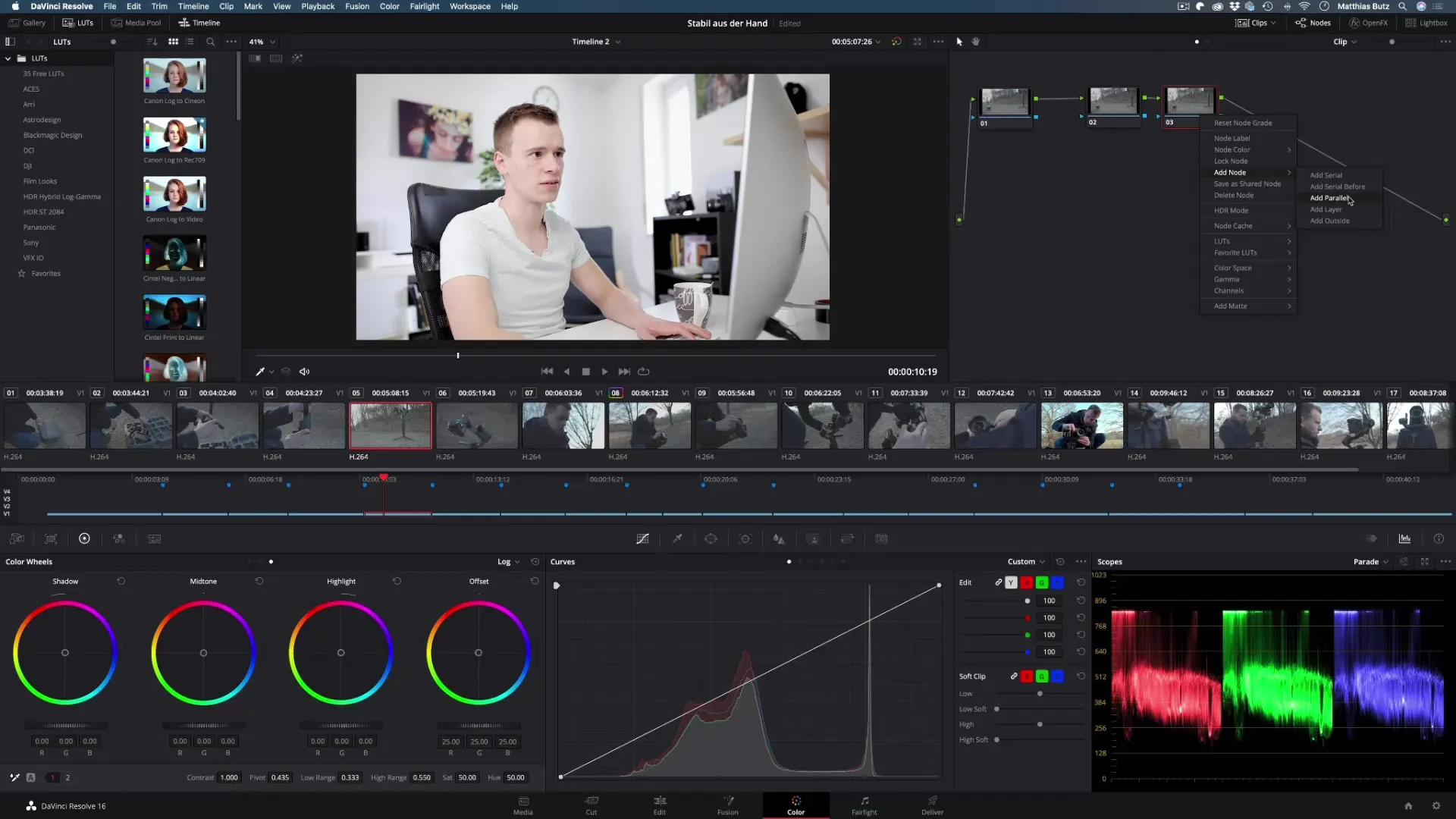
5. Maskit ja moninkertaiset säädöt
Siistiä maskia luodessa on yksi DaVinci Resolven vahvuuksista. Voit valita värin ja muokata sitä tarkasti ilman, että se vaikuttaa muihin osiin kuvaasi. Oletetaan, että haluat korostaa vaatekappaleen väriä: valitse vain kyseinen väri pipetityökalulla ja lisää kirkkautta vain kyseiselle alueelle, riippumatta muista.
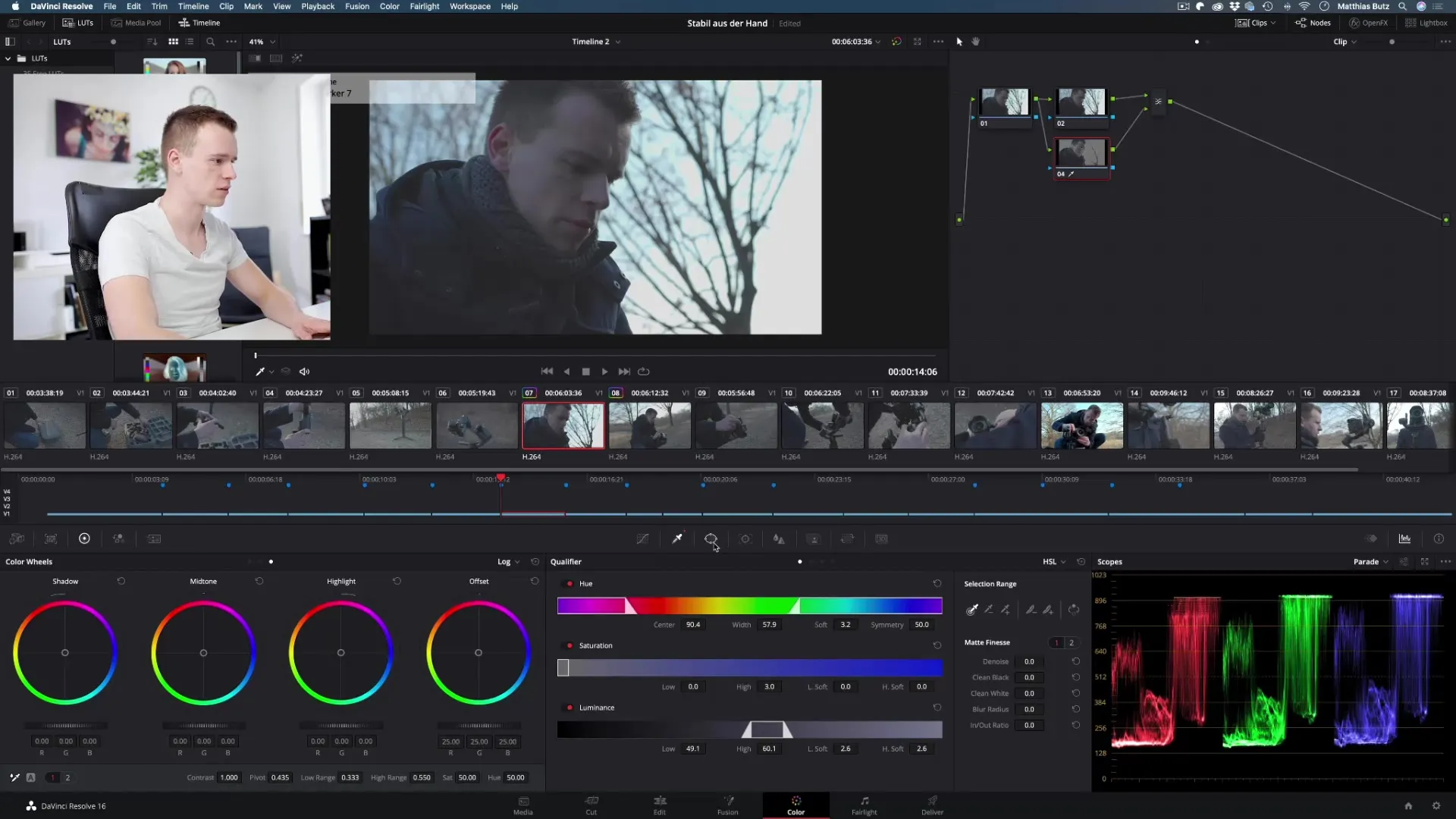
6. Säätöjen yhdistäminen
Kun muokkaat useita noodeja, on usein tarpeen yhdistää tulokset. Voit tehdä tämän "Tietokerroin" -toiminnon kautta. Tässä voit jopa sulauttaa useita noodeja toisiinsa saavuttaaksesi halutun lopputuloksen. Varmista, että yhdistät erilaisia asetuksia huolellisesti.
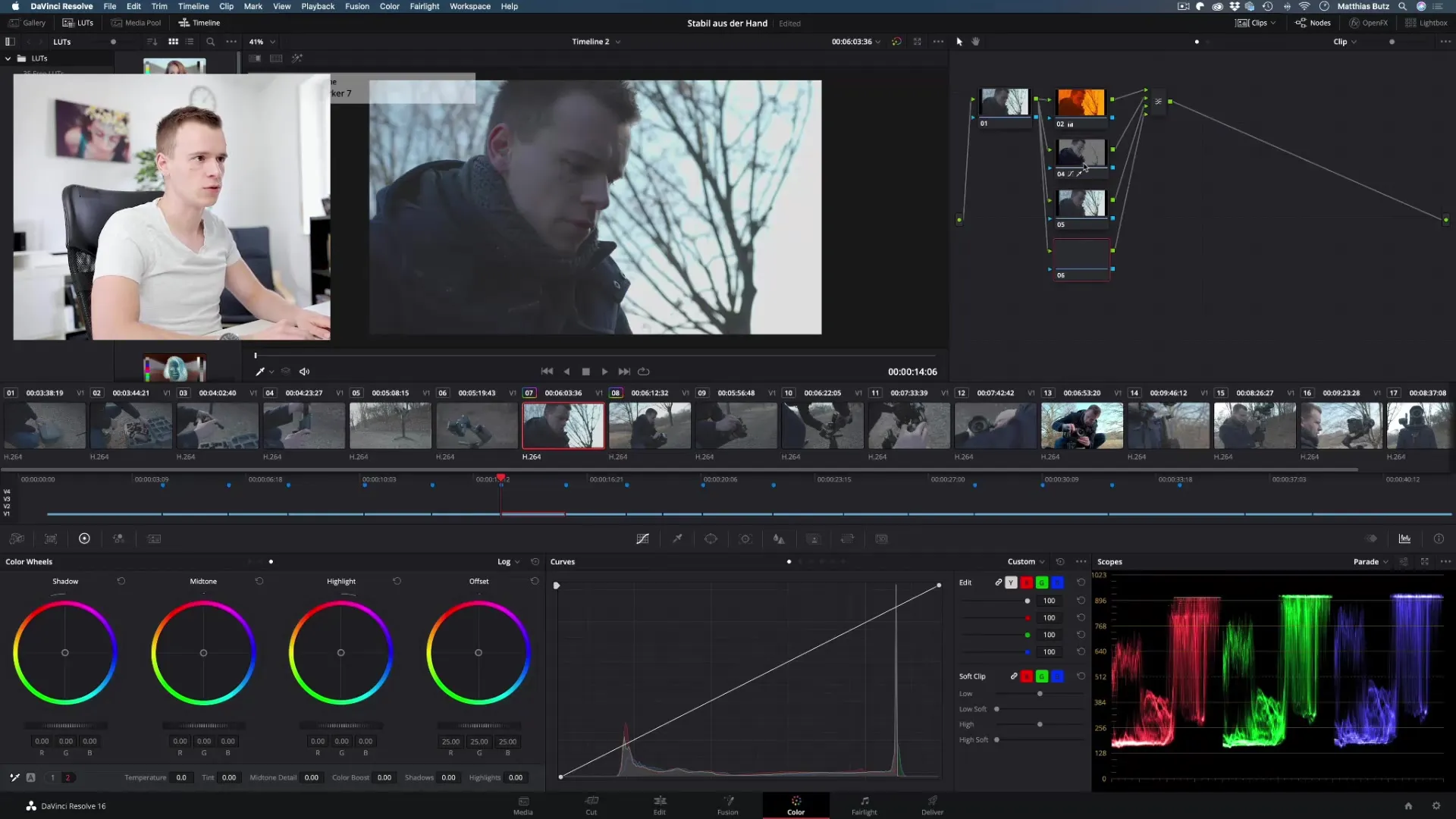
7. Väri korjaus vs. Väri hallinta
On tärkeää erottaa, milloin käytät väri korjausta ja milloin väri hallintaa. Väri korjaus sisältää peruselementtien, kuten kirkkauden tai kontrastin, säätämistä, kun taas väri hallinta sisältää luovempia säätöjä, jotka muokkaavat videosi tyyliä. Jaa työsi eri noodeihin, jotta saat selkeän yleiskuvan prosessistasi.
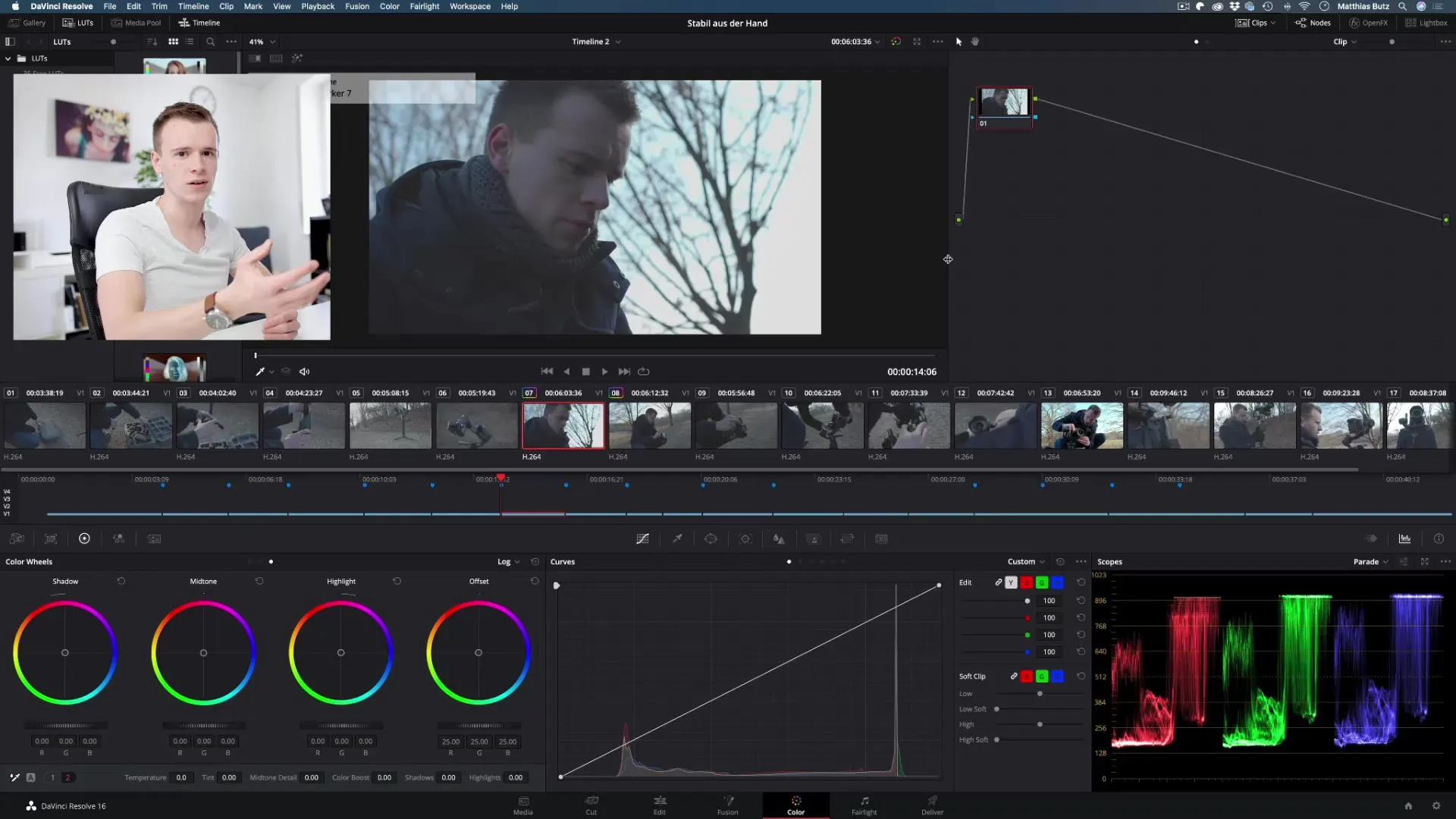
8. Työnkulun optimointi
Tehokkain työnkulku voi vaihdella riippuen siitä, mitä muokkaat. Joskus riittää tehdä muutamia säätöjä kahdessa tai kolmessa noidessa. Älä liioittele liian monilla säädöillä yhdessä nodessa. Ihanteellisesti jaat tehtäväsi eri noodeihin saadaksesi enemmän kontrollia ja joustavuutta.
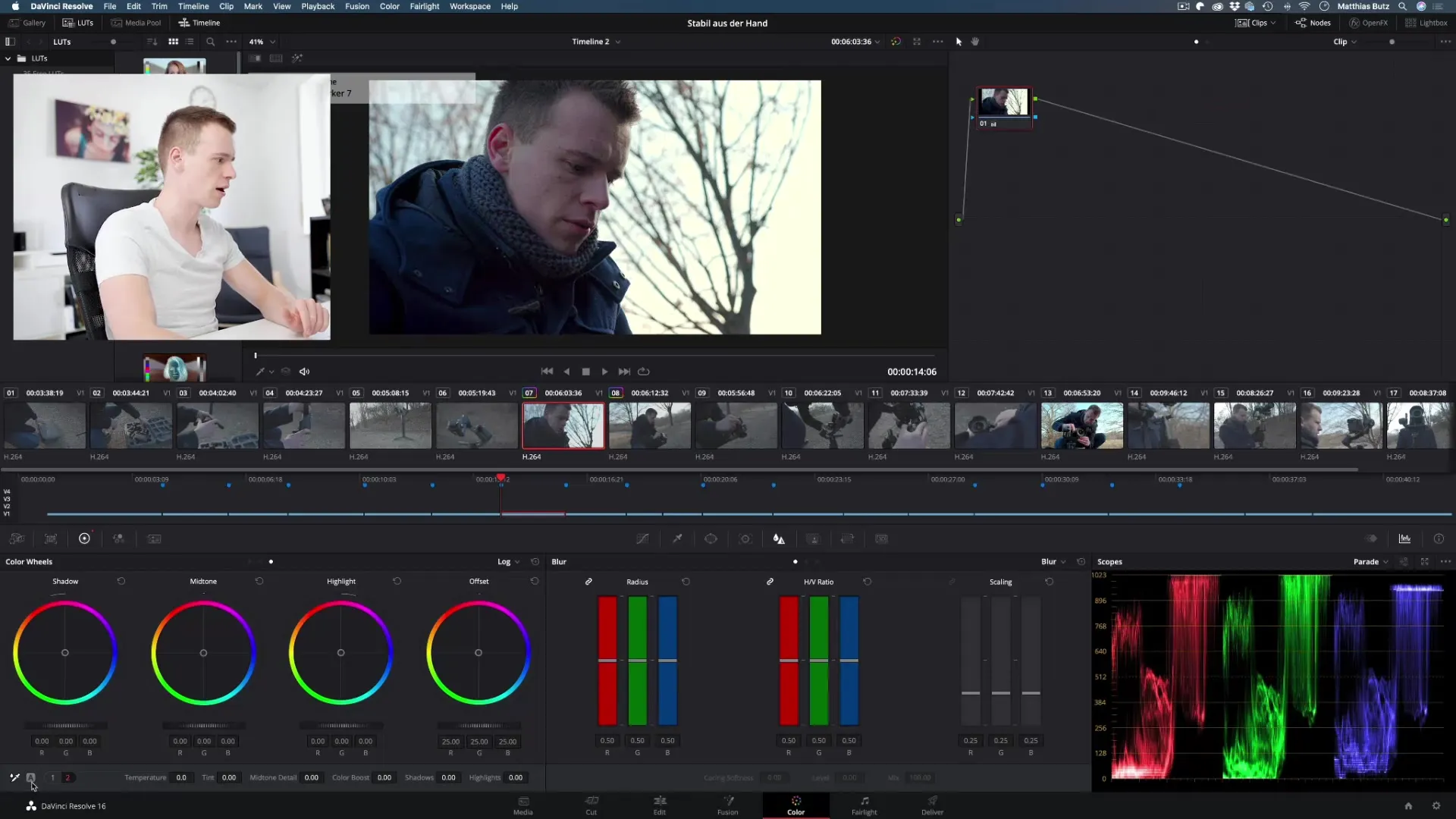
Yhteenveto - DaVinci Resolve: Effektive Nutzung von Nodes im Color Grading
Nodien käyttö DaVinci Resolven sisällä on avain tehokkaisiin väri korjauksiin ja luoviin muokkauksiin. Työskentelemällä sarjallisilla ja rinnakkaisilla noodeilla sekä yhdistämällä niitä maskeihin luot täydellisen perustan onnistuneelle väri hallinnalle. Pidä strukturoitu lähestymistapa mielessä, ja huomaat nopeasti edistystä videomuokkauksessasi.
UKK
Kuinka lisään uuden noden?Klikkaa hiiren oikealla painikkeella nodialueella ja valitse "Lisää node".
Mikä on ero sarjallisten ja rinnakkaisten noodejen välillä?Sarjalliset nodit ovat lineaarisesti järjestettyjä, kun taas rinnakkaiset nodit toimivat itsenäisesti.
Kuinka voin luoda maskin DaVinci Resolven sisällä?Valitse haluttu alue vastaavilla työkaluilla ja säädä värit sen mukaisesti.
Kuinka monta nodea voin luoda DaVinci Resolven sisällä?Teoriassa ei ole rajoituksia; voit luoda niin monta nodea kuin tarvitset työnkulkuusi.
Miksi on tärkeää erottaa väri korjaus ja väri hallinta?Näin säilytät hallinnan säädöistä ja voit suorittaa luovempia muokkauksia selkeämmin.


